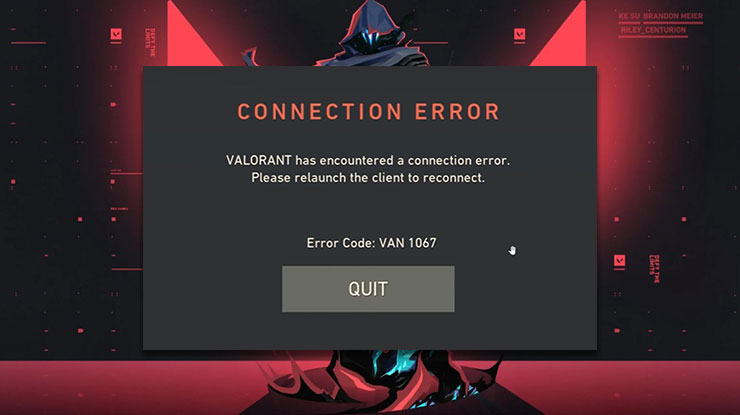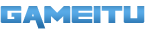Valorant Error Code VAN 1067 – Salah satu game FPS terbaik yang diluncurkan oleh Riot Games yaitu Valorant saat ini sedang naik daun dan telah menjadi idola baru yang punya banyak penggemar. Game tembak-tembakan gratis ini dapat dimainkan secara gratis di perangkat desktop (PC/Laptop) maupun di smartphone (Android/iOS).
Di dalam game Valorant para pemainnya akan disediakan banyak pilihan agent atau hero, dimana setiap agent atau hero Valorant tersebut memiliki skill khusus untuk menambah keseruan pertarungan 5 vs 5. Permainan ini hadir dengan dua tim yaitu lima lawan lima player yang terdiri dari 24 ronde dalam 1 kali permainan (match).
Nah, buat kalian yang tertarik untuk memainkan permainan ini maka bisa langsung download Valorant di PC maupun di smartphone untuk Valorant versi mobile. Setiap aplikasi atau game tidak selamanya berjalan lancar, kendala dan error kerap kali terjadi dan itu tidak bisa dihindarkan. Inilah yang banyak dirasakan oleh pemain Valorant.
Terkadang game Valorant mengalami kendala error yang menampilkan kode-kode tertentu, seperti kesalahan error code VAN 1067 yang sedang banyak dialami oleh para pemain. Apa yang terjadi pada game FPS ini? Berikut ini akan kami berikan penjelasan lengkap terkait penyebab dan cara mengatasi Valorant error code VAN 1067.
Penyebab Valorant Error Code VAN 1067
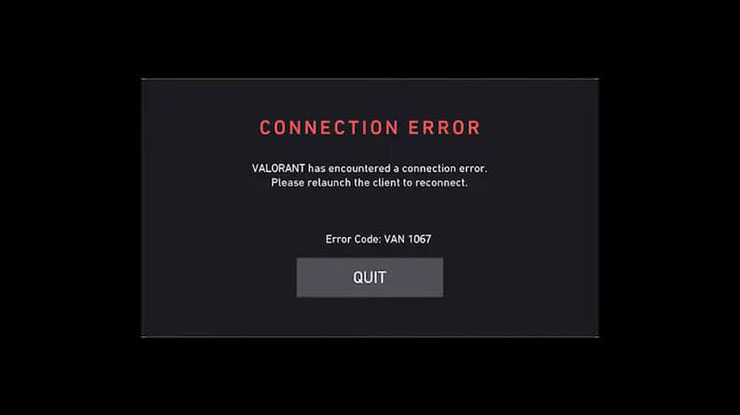
Valorant error code VAN 1067 merupakan error yang terjadi pada game Valorant versi desktop. Dimana error ini umumnya akan menampilkan pesan peringatan bertuliskan “Connection Error | VALORANT has encountered a connection error. Please relaunch the client to reconnect. Error code: VAN 1067” yang muncul di layar PC/Laptop kalian.
Error code VAN 1067 ini bukanlah sebuah masalah koneksi biasa seperti pada umumnya, akan tetapi kesalahan ini terjadi setelah pemain melakukan pembaruan Windows 11 di perangkat mereka. Untuk beberapa alasan yang tidak diketahui, Windows telah menonaktifkan opsi tertentu yang diperlukan Valorant untuk bekerja.
Valorant error code VAN 1067 ini mungkin terlihat seperti kesalahan server pada awalnya, namun sebenarnya munculnya kesalahan code VAN 1067 dikarenakan inkonsistensi internal yang disebabkan oleh Truxted Platform Module (TPM) 2.0.
Pemain Valorant yang mengalami masalah code VAN 1067 biasanya karena mematikan TPM 2.0 di sistem mereka, maka dari itu mengaktifkan TPM 2.0 ini menjadi perbaikan utama. Di bawah ini adalah solusi perbaikan error yang perlu kalian lakukan.
Cara Mengatasi Valorant Error Code VAN 1067
Nah, untuk memperbaiki kesalahan code VAN 1067 sebenarnya tidaklah sulit, meskipun tidak ada begitu banyak cara yang bisa dilakukan, namun ini benar-benar berhasil. Sesuatu tindakan yang pasti, tentu saja akan lebih efektif untuk dilakukan agar masalah error VAN 1067 segera di atasi tanpa membuang banyak waktu dan proses yang ribet.
Yang kalian butuhkan sekarang ketika menghadapi Valoran error code VAN 1067 adalah bagaimana melakukan perbaikan. Berikut ini adalah cara-cara yang dapat kalian lakukan untuk menyelesaikan permasalahan error code pada game Valorant.
1. Aktifkan TPM
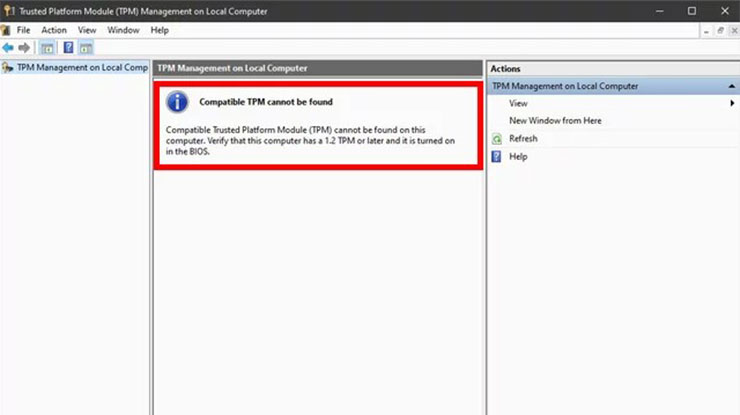
Solusi pertama mengatasi error code VAN 1067 adalah dengan mengaktifkan TPM dan Secure Boot terlebih dahulu lewat BIOS. Berikut langkah-langkah melakukannya.
- Langkah pertama, silahkan masuk ke BIOS mode.
- Kemudian, masuk ke menu Settings dan aktifkan fitur AMD CPU fTPM.
- Selanjutnya, masuk ke menu Boot dan aktifkan fitur Secure Boot.
- Setelah itu, tinggal simpan pengaturan BIOS dan restart PC kalian kembali.
- Terakhir, kalian dapat menjalankan kembali game Valorant di PC/Laptop Windows 11.
Nah, setelah mengikuti langkah-langkah di atas, namun kalian belum juga menyelesaikan masalah error code Valorant, maka kalian bisa mencoba cara berikut ini.
- Cari tahu Hotkey BIOS kalian.
- Umumnya dengan menekan tombol F2 atau Delete, namun kalian juga tidak salah mencoba memeriksa kunci BIOS kalian sebelum memulai prosedur ini. Kalian cukup melakukan pencarian di Google dengan mode motherboard kalian dan menambahkan “BIOS Hotkey” di sebelahnya untuk mengetahui kunci mana yang perlu digunakan untuk mengakses BIOS.
- Nyalakan PC/Laptop kalian atau restart apabila sudah berjalan.
- Saat PC dalam proses booting, spam hotkey BIOS berulang kali.
- Kemudian, temukan tab Keamanan pada pengaturan BIOS.
- Lalu, pada tab keamanan, silahkan cari opsi TPM yang bisa ditampilkan sebagai Modul Platform Terpercaya.
- Aktifkan TPM dan simpan perubahan sebelum keluar dari BIOS.
- Setelah kalian menyimpan perubahan dan meninggalkan BIOS, PC kalian akan secara otomatis melakukan booting dan kesalahan VAN 1067 akan teratasi dengan sendirinya.
2. Restart Layanan VGS
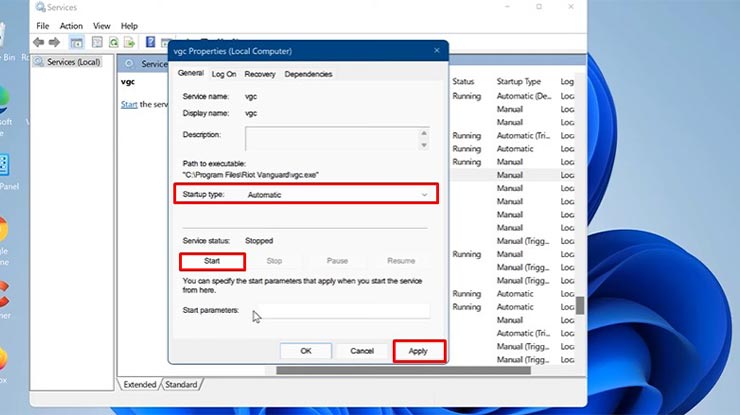
Sedangkan untuk cara berikutnya yaitu dengan merestart layanan VGS. Berikut ini adalah langkah-langkah yang dapat kalian ikuti untuk melakukan restart layanan VGS.
- Langkah pertama, tekan tombol Windows + R.
- Kemudian, ketik kata kunci Services.
- Pada tab Services, silahkan cari file bernama VGS dan klik 2 kali untuk membukanya.
- Selanjutnya, pada kolom Startup Type silahkan ganti menjadi Automatic. Lalu, klik tombol Apply.
- Untuk langkah berikutnya, silahkan klik tombol Start.
- Lalu, tinggal tunggu proses service control selesai dan setelah itu maka error code VAN 1067 berhasil diatasi.
KESIMPULAN
Nah, itulah informasi lengkap dari gameitu.id terkait Valorant error code VAN 1067. Pada dasarnya ini bukanlah masalah koneksi internet seperti biasa, namun karena inkonsistensi internal yang disebabkan oleh Truxted Platform Module (TPM) 2.0, sehingga dengan mengaktifkan TPM atau restart layanan VGS error dapat diatasi. Mungkin hanya itu saja informasi dari kami, semoga artikelnya membantu.